- Autor Jason Gerald [email protected].
- Public 2023-12-16 11:39.
- E modifikuara e fundit 2025-01-23 12:45.
Nëse doni të ndani lidhjen tuaj të internetit me pajisjet e tjera në shtëpi, mund të jeni ende duke kërkuar një mënyrë për ta bërë atë të ndodhë pa pasur nevojë të përdorni konfigurime komplekse të rrjetit. Për fat të mirë, kompjuteri juaj Windows ose Mac mund të ndajë lehtësisht një lidhje interneti në një rrjet. Ju madje mund ta ktheni kompjuterin tuaj në një pikë aksesi pa tel, kështu që nuk keni nevojë për një ruter për të lidhur pajisjet tuaja pa tel.
Hapi
Metoda 1 nga 3: Ndarja e lidhjes nga kompjuteri Windows
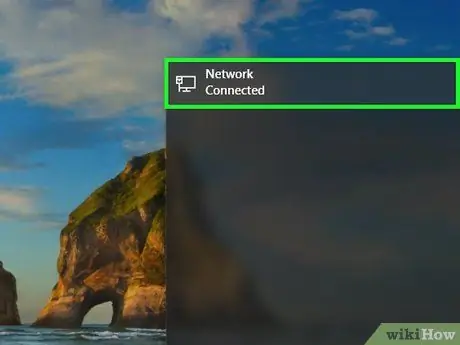
Hapi 1. Konfiguroni pajisjen në rrjet
Për të qenë në gjendje të ndani internetin në një rrjet, pajisja juaj ka nevojë për një paraqitje paksa të ndryshme nga një rrjet i zakonshëm. Paraqitja themelore është si më poshtë:
- Lidhni kompjuterin që ndan lidhjen ("hostin") me modemin me brez të gjerë përmes një kabllo Ethernet ose zonës së sinjalit USB 4G. Nëse e lidhni modemin me kompjuterin pritës nëpërmjet një kabllo Ethernet, do t'ju duhen dy porte Ethernet (një për t'u lidhur me modemin dhe një për t'u lidhur me një shpërndarës ose ruter).
- Lidhni kompjuterin pritës me portën WAN të një shpërndarësi me tel ose ruterit pa tel duke përdorur një kabllo Ethernet.
- Lidhni një kompjuter tjetër me një shpërndarës ose ruter duke përdorur një sinjal Ethernet ose wireless. Vini re se kompjuteri i lidhur nuk kërkon ndonjë cilësim të veçantë dhe mund të ekzekutojë çdo sistem operativ.
- Nëse jeni duke lidhur vetëm dy kompjuterë, lidheni ato drejtpërdrejt përmes një kabllo Ethernet.
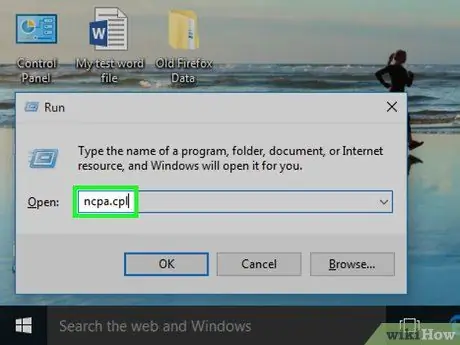
Hapi 2. Hapni dritaren Lidhjet e Rrjetit në kompjuterin pritës
Mund ta hapni shpejt këtë dritare duke shtypur Win+R dhe duke shtypur ncpa.cpl.
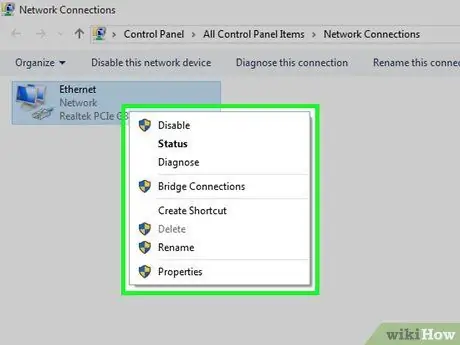
Hapi 3. Klikoni me të djathtën në përshtatësin e lidhur me burimin e internetit
Ky burim mund të jetë një modem ose një zonë sinjali USB. Sigurohuni që t'i kryeni këto hapa vetëm në përshtatës që janë të lidhur në internet, dhe jo me hostin ose me të gjithë rrjetin.
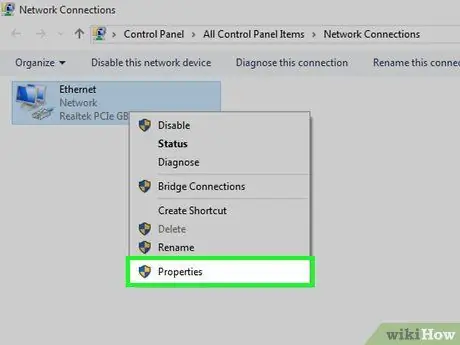
Hapi 4. Zgjidhni "Properties" dhe klikoni skedën
Shpërndaje.
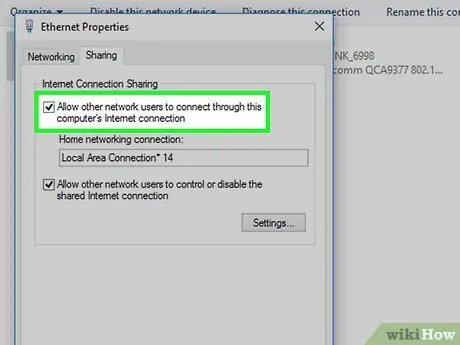
Hapi 5. Kontrolloni kutinë "Lejo që përdoruesit e tjerë të rrjetit të lidhen përmes lidhjes në internet të këtij kompjuteri"
Klikoni Aplikoni për të ruajtur ndryshimet.
Në këtë pikë, ju mund ta ktheni kompjuterin tuaj pritës në një pikë aksesi pa tel nëse keni një përshtatës pa tel të papërdorur
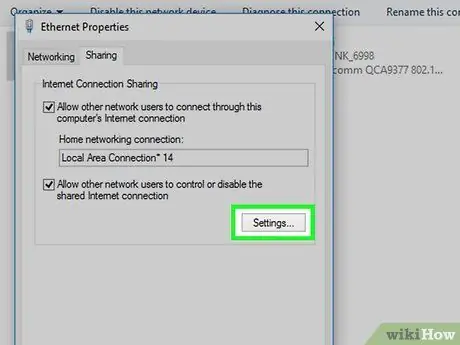
Hapi 6. Klikoni butonin
Cilësimet… për të aktivizuar shërbime të caktuara.
Kjo është e rëndësishme nëse kompjuterët e tjerë gjithashtu duhet të kenë qasje në email, FTP ose shërbime të tjera speciale. Kontrolloni kutinë për secilin shërbim që dëshironi të aktivizoni.
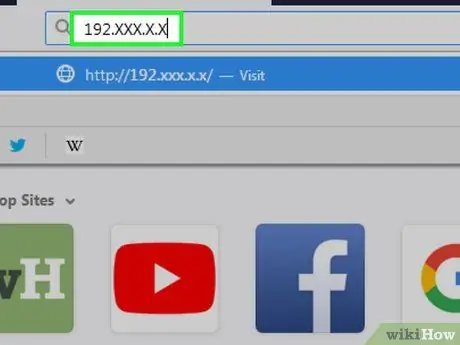
Hapi 7. Hapni faqen e konfigurimit të ruterit pa tel
Pas konfigurimit të kompjuterit pritës, tani duhet të konfiguroni ruterin që ta lejojë atë të kalojë lidhjet. Kërkoni artikullin Wikihow për udhëzime të hollësishme se si të hapni faqen e konfigurimit të ruterit.
Nëse jeni duke përdorur një shpërndarës ose ndërprerës, nuk keni nevojë të bëni ndonjë konfigurim shtesë
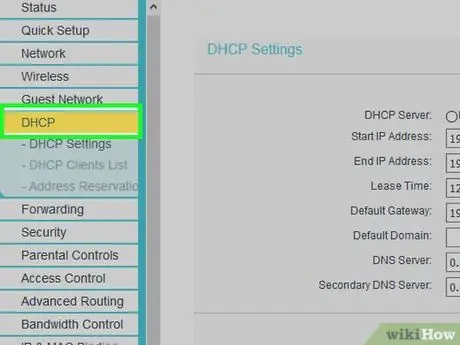
Hapi 8. Hapni faqen e Cilësimeve të Internetit në ruter
Titulli i kësaj faqe ndryshon për secilin model të ruterit.
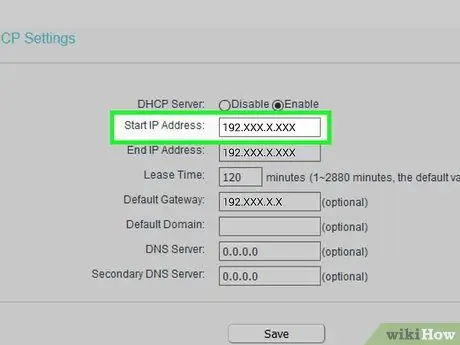
Hapi 9. Sigurohuni seksioni "Adresa IP" është vendosur në "Merrni automatikisht"
Përsëri, formulimi do të ndryshojë pak në varësi të ruterit tuaj.
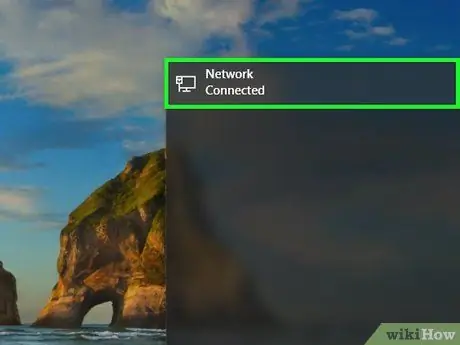
Hapi 10. Lidhni kompjuterët dhe pajisjet e tjera në një ruter ose shpërndarës
Pritësi dhe ruteri janë konfiguruar, dhe tani është koha për të lidhur pajisjet e tjera.
- Nëse jeni duke u lidhur me një kabllo Ethernet, lidhni çdo kompjuter shtesë me portën LAN në ruter ose shpërndarës.
- Nëse po telefononi pa tel, lidheni me ruterin në të njëjtën mënyrë si të thirrni një rrjet pa tel.
Zgjidhe problemin
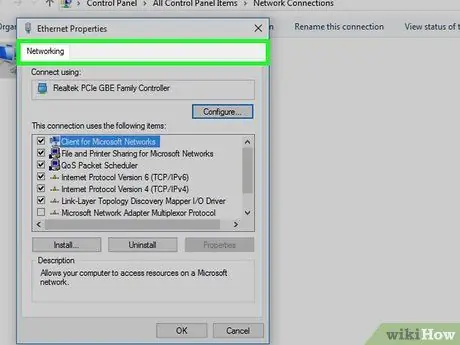
Hapi 1. Asnjë skedë
Shpërndaje.
Kjo zakonisht ndodh nëse keni të instaluar vetëm një përshtatës rrjeti. Duhet të instaloni të paktën dy përshtatës të rrjetit për të qenë në gjendje të ndani një lidhje interneti.
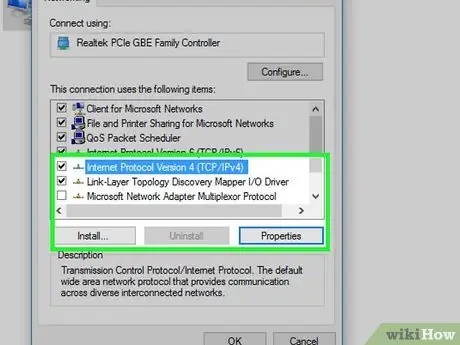
Hapi 2. Kompjuterët e tjerë në rrjet nuk po marrin lidhje interneti
Kjo zakonisht shkaktohet nga kompjuteri që nuk merr adresën e saktë IP.
- Sigurohuni që të ndani lidhjen e internetit të kompjuterit pritës, dhe vetëm në përshtatësin e lidhur me internetin. Të gjithë kompjuterët e tjerë në rrjet nuk duhet të ndajnë lidhjen e internetit.
- Hapni dritaren Lidhjet e Rrjetit në kompjuter që nuk mund të marrë një lidhje interneti. Shtypni (⊞ Win+R pastaj shkruani ncpa.cpl).
- Klikoni me të djathtën në përshtatësin e rrjetit dhe zgjidhni Properties.
- Zgjidhni "Versioni i Protokollit të Internetit 4 (TCP/IPv4)" dhe klikoni Karakteristikat.
- Zgjidhni "Merrni adresën IP automatikisht". Përsëriteni për "Protokolli i Internetit Versioni 6 (TCP/IPv6)".
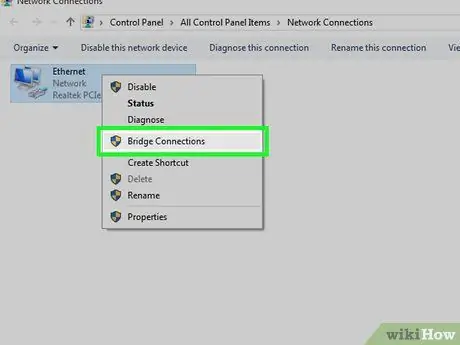
Hapi 3. Kompjuterët e tjerë mund të ndajnë skedarë, por nuk mund të lidhen me internetin
Kalimi i dy përshtatësve të rrjetit mund të ndihmojë në zgjidhjen e këtij problemi.
- Hapni dritaren Lidhjet e Rrjetit në kompjuterin pritës (⊞ Win+R pastaj shkruani ncpa.cpl).
- Zgjidhni dy përshtatës që dëshironi të kapërceni. Këta dy përshtatës janë ai që lidhet me internetin dhe ai që lidhet me pjesën tjetër të rrjetit. Shtypni Ctrl dhe klikoni çdo përshtatës për ta zgjedhur atë.
- Klikoni me të djathtën në njërën nga rrjetet e zgjedhura dhe zgjidhni "Lidhjet e Urës". Klikoni Po kur ju kërkohet.
- Rinisni një kompjuter tjetër dhe provoni të lidheni përsëri.
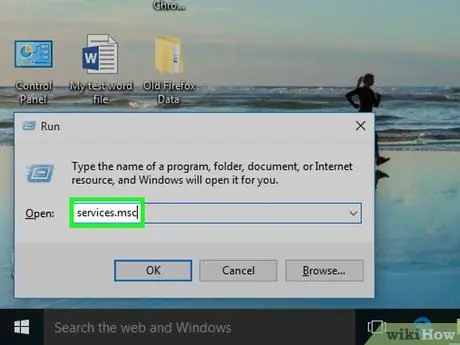
Hapi 4. Mesazhi "Ndodhi një gabim gjatë ndarjes së lidhjes në internet
(i pavlefshëm).
Kjo mund të jetë për shkak të një problemi me shërbimin e ndarjes së internetit në Windows.
- Shtypni Win+R dhe shkruani services.msc. Shtypni Enter për të hapur dritaren e Shërbimeve.
-
Kërkoni për secilin nga shërbimet e mëposhtme:
- Shërbimi i Portës së Shtresave të Aplikimit
- Lidhjet e Rrjetit
- Ndërgjegjësimi për vendndodhjen e rrjetit (NLA)
- Prizë dhe luaj
- Menaxher i Lidhjes Auto të Qasjes në Largësi
- Menaxher i Lidhjes me Qasje në Largësi
- Thirrja e procedurës në distancë (RPC)
- Telefonia
- Windows Firewall
- Klikoni dy herë mbi secilin shërbim dhe vendosni vlerën "Lloji i fillimit" në "Automatik".
- Rinisni kompjuterin pasi të keni vendosur vlerat për secilin shërbim dhe pastaj provoni përsëri lidhjen tuaj.
Metoda 2 nga 3: Shndërrimi i një kompjuteri Windows në një zonë sinjali pa tela
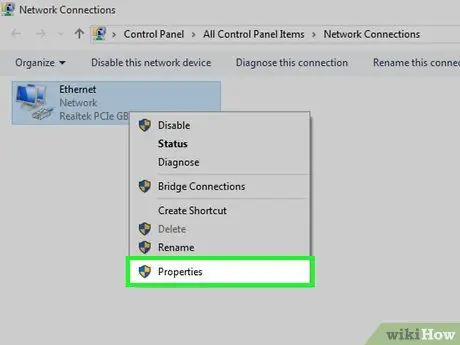
Hapi 1. Ndiqni hapat në pjesën e parë për të ndarë lidhjen e internetit në kompjuterin pritës
Kjo metodë ju lejon të përdorni një përshtatës wireless të papërdorur në një kompjuter pritës Windows për të transmetuar një rrjet pa tel në pajisje të tjera, të tilla si një ruter pa tel. Së pari, duhet të aktivizoni ndarjen e lidhjes në internet në kompjuterin pritës duke ndjekur hapat 1-5 nga pjesa e parë.
- Kompjuteri pritës duhet të ketë një përshtatës wireless të papërdorur për të transmetuar një sinjal në kompjuterët dhe pajisjet e tjera. Nëse kompjuteri pritës nuk ka të instaluar një kartë wireless, mund të përdorni një përshtatës wireless USB.
- Sigurohuni që të ndani lidhjen e internetit vetëm në përshtatës të lidhur me internet. Mos ndani internet në përshtatësin pa tel që do të përdorni për të krijuar rrjetin pa tel.
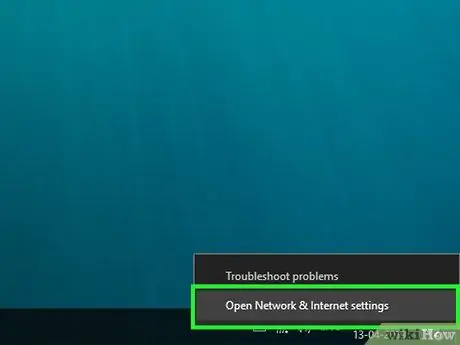
Hapi 2. Klikoni me të djathtën mbi ikonën e rrjetit në System Tray dhe zgjidhni "Open Network and Sharing Center"
Kjo do të hapë një dritare të re që përmban lidhjet aktive të rrjetit.

Hapi 3. Zgjidhni "Konfiguro një lidhje ose rrjet të ri"
Kjo lidhje mund të gjendet në fund të dritares së Qendrës së Rrjetit dhe Ndarjes.
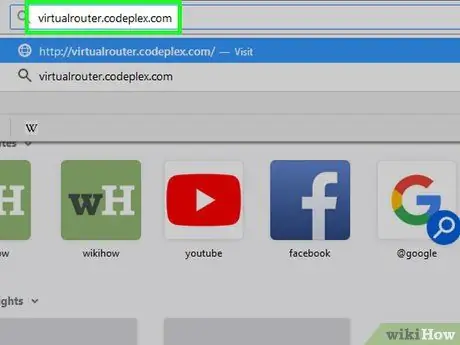
Hapi 4. Zgjidhni "Konfiguro një rrjet pa tel ad hoc (kompjuter në kompjuter)"
Nëse jeni duke përdorur Windows 8, do t'ju duhet të shkarkoni një program falas siç është Virtual Router (virtualrouter.codeplex.com) për të përfunduar këtë hap.
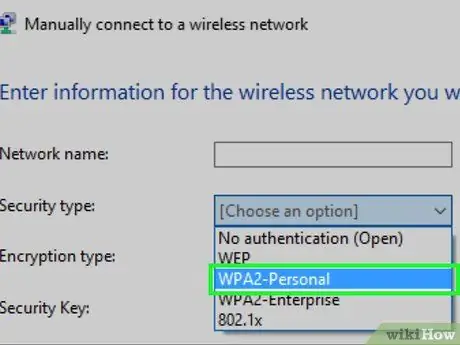
Hapi 5. Futni cilësimet për rrjetin e ri pa tel
Jepni një emër rrjetit dhe zgjidhni "WPA2-Personal" nën Llojin e Sigurisë. Sigurohuni që çelësi i sigurisë nuk mund të merret me mend lehtë.
Sigurohuni që të kontrolloni kutinë "Ruaj këtë rrjet", ose do t'ju duhet ta konfiguroni atë sa herë që rindizni kompjuterin tuaj
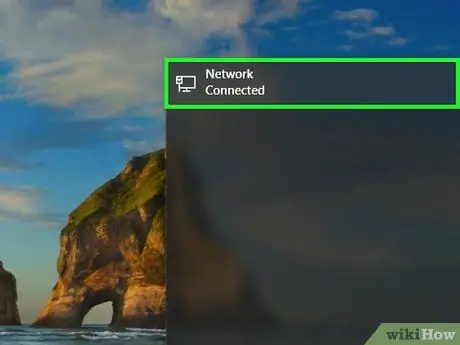
Hapi 6. Lidhni kompjuterët dhe pajisjet e tjera në rrjetin e ri pa tel
Duke krijuar një rrjet pa tel dhe duke mundësuar ndarjen e lidhjes në internet, mund të lidhni kompjuterë të tjerë ose pajisje celulare me rrjetin pa tel si zakonisht. Kur lidheni, futni çelësin e sigurisë të krijuar në hapin e mëparshëm.
Zgjidhe problemin
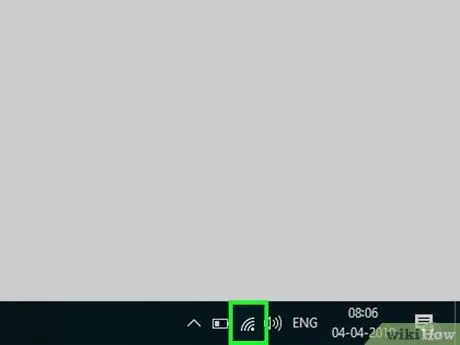
Hapi 1. Pajisja ime nuk është e lidhur me rrjetin pa tel
Disa pajisje të vjetra nuk mund të lidhen me rrjetet ad-hoc, veçanërisht nëse nuk mbështesin WPA-2. Nëse dëshironi t'i lidhni këto pajisje, ulni sigurinë e rrjetit ad-hoc në WEP.
Metoda 3 nga 3: Ndarja e Lidhjes nga Mac

Hapi 1. Kuptoni se si mund të ndani një lidhje
Menyja e Ndarjes në OS X ju lejon të ndani me lehtësi lidhjen e internetit të Mac tuaj duke përdorur përshtatësin e bashkangjitur të rrjetit. Kompjuterët që ndajnë një rrjet quhen kompjuterë "pritës". Keni nevojë për të paktën dy përshtatës të rrjetit të instaluar në host për të ndarë lidhjen, një për t'u lidhur me internetin dhe një për t'u lidhur me pjesën tjetër të rrjetit.
- Nëse keni një përshtatës wireless të papërdorur (për shembull, hosti juaj është i lidhur me modemin tuaj nëpërmjet një kabllo Ethernet), mund ta përdorni për të krijuar një rrjet pa tel për pajisjet e tjera që të kenë qasje në internet.
- Nëse keni dy përshtatës Ethernet, mund ta lidhni njërin me modemin, dhe tjetrin me një ndërprerës ose ruter të rrjetit. Kompjuterët dhe pajisjet e tjera do të jenë në gjendje të lidhen me rrjetin.
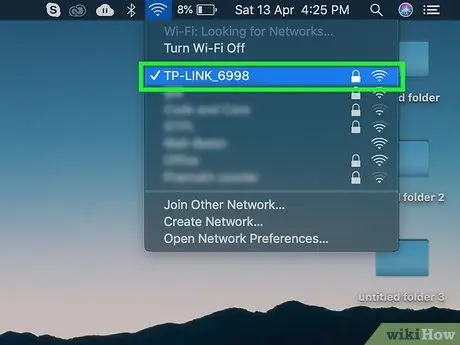
Hapi 2. Lidhni kompjuterin pritës drejtpërdrejt me burimin e internetit
Për rezultate më të mira, rekomandohet që të lidhni kompjuterin pritës drejtpërdrejt me modemin me brez të gjerë nëpërmjet një kabllo Ethernet ose të përdorni një zonë sinjali USB. Nëse Mac juaj nuk ka një port Ethernet, mund të përdorni një përshtatës USB ose Thunderbolt.
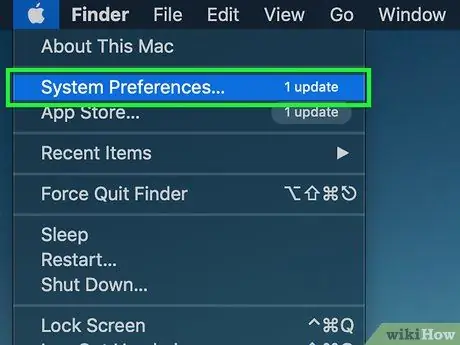
Hapi 3. Hapni menunë Preferencat e Sistemit në kompjuterin pritës Mac
Klikoni në menunë Apple dhe zgjidhni "Preferencat e Sistemit".
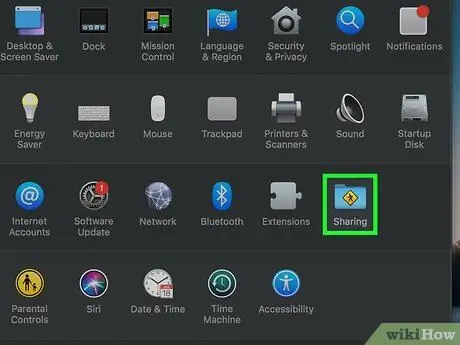
Hapi 4. Klikoni në opsionin "Ndarja"
Kjo do të hapë dritaren e Ndarjes.
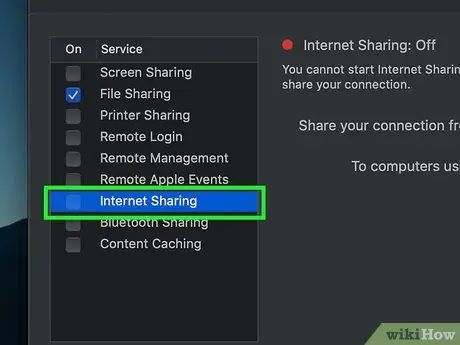
Hapi 5. Kontrolloni kutinë "Internet Sharing" në kornizën e majtë
Kjo ju lejon të ndani një lidhje interneti në kompjuterin pritës.
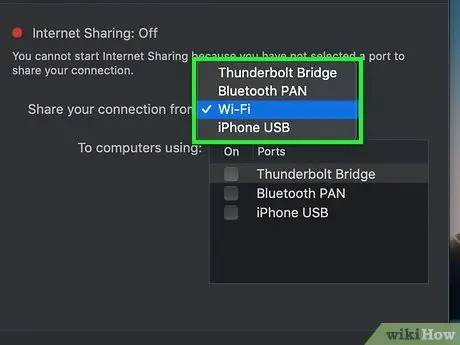
Hapi 6. Klikoni në menunë "Ndani lidhjen tuaj nga" dhe zgjidhni burimin e internetit
Ju mund të zgjidhni zonën e sinjalit Ethernet ose USB, në varësi të asaj që po përdorni.
Klikoni Start për të konfirmuar që dëshironi të aktivizoni ndarjen në internet. Vini re se mundësimi i ndarjes së lidhjes në internet ka të ngjarë të ndërhyjë në rrjetin që keni vendosur
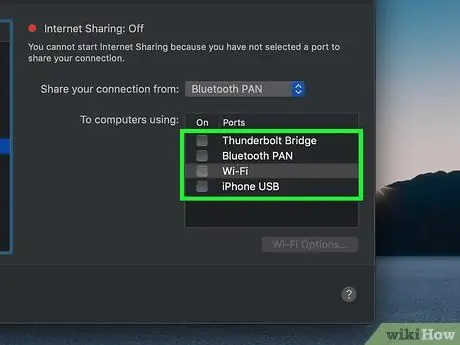
Hapi 7. Zgjidhni mënyrën se si dëshironi të transmetoni lidhjen
Metoda që zgjidhni varet nga mënyra se si do të lidhen kompjuterët e tjerë.
- Nëse doni ta ktheni Macin tuaj në një zonë pa tel, kontrolloni kutinë "Wi-Fi".
- Nëse doni ta lidhni Mac -in tuaj me një qendër wireless ose ruter, zgjidhni "Ethernet".

Hapi 8. Lidhni hostin Mac me shpërndarësin e rrjetit (Ethernet) ose portën WAN
Nëse po ndani lidhjen e internetit të hostit tuaj duke përdorur një shpërndarës ose ruter që lidh kompjuterë të tjerë, përdorni një kabllo Ethernet dhe lidhni hostin me portën WAN të shpërndarësit.
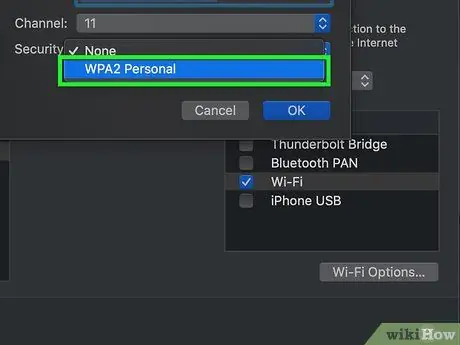
Hapi 9. Konfiguroni cilësimet pa tel (Wi-Fi)
Nëse po e ktheni Mac-in tuaj në një pikë aksesi pa tel, klikoni Opsionet Wi-Fi … për të vendosur emrin dhe sigurinë e çelësit të rrjetit. Sigurohuni që zgjidhni "WPA2 Personal" si lloji "Siguri" dhe krijoni një fjalëkalim që nuk është i lehtë të merret me mend.
Nëse jeni në një hapësirë të mbushur me njerëz, siç është një kompleks apartamentesh, ndryshoni "Channel" në diçka tjetër përveç 6 ose 11, pasi këto janë dy kanalet më të zakonshme (aka kanale). Bërja e kësaj do të ndihmojë në zvogëlimin e shpërqendrimeve

Hapi 10. Lidhni kompjuterin tuaj dhe pajisjet e tjera me ruterin ose qendrën tuaj
Pritësi juaj Mac tani është gati për të ndarë lidhjen tuaj në internet, dhe ju mund të lidhni kompjuterë dhe pajisje të tjera ashtu si do të bënit me një rrjet të rregullt.
- Nëse jeni duke u lidhur me një kabllo Ethernet, lidhni pajisjen me portën LAN në ruter ose shpërndarës. Pajisja do të marrë automatikisht një adresë IP dhe do të jetë në gjendje të lidhet me internetin.
- Nëse jeni duke u lidhur me valë, kontaktoni ruterin në të njëjtën mënyrë si të lidheni me një rrjet pa tel.
Zgjidhe problemin

Hapi 1. Pajisjet e tjera nuk po marrin lidhje interneti
Kjo ndodh shpesh nëse keni bërë ndryshime në cilësimet e ndarjes pasi keni aktivizuar rrjetin pa tel. Mënyra më e shpejtë për të rregulluar këtë problem është çaktivizimi i Internet Sharing, rinisni Mac -in, pastaj ndizeni përsëri dhe krijoni një rrjet të ri pa tel.
Këshilla
- Ndarja e lidhjes tuaj të internetit në punë ose në një vend tjetër të sigurt mund të shkaktojë probleme në rrjet. Ndarja e lidhjes në shtëpi do të çaktivizojë rrjetin e parakonfiguruar.
- Kompjuteri pritës duhet të jetë i ndezur dhe i lidhur me internetin i cili ndan lidhjen me kompjuterët e tjerë në rrjet.
- Nëse doni ta ktheni pajisjen tuaj celular në një zonë portative të sinjalit Wi-Fi, kërkoni udhëzime në Wikihow.






